Stomme geektricks: hoe een webpagina's te vervalsen (zonder Photoshop)

Met April Fool's Day op komst, is het nu het moment om na te denken over enkele goede manieren om grappen uit te halen over je vrienden. Een van onze favorieten is het maken van valse screenshots van het nieuws. Laten we eens kijken hoe dit moet.
Hoewel we u deze techniek laten zien, raden we u aan het niet te gebruiken voor iets anders dan het spelen van domme grappen met uw vrienden. Veel mensen gebruiken dezelfde methode al om echt nepnieuws te maken en te zien hoe eenvoudig het is om je sceptisch te maken over alle screenshots die je op sociale media ziet.
Wat we gaan doen is je browsers ontwikkelaarstools gebruiken om de inhoud van een webpagina aan te passen en er vervolgens een screenshot van te maken. En maak je geen zorgen. U bent niet echt bezig met het aanpassen van een webpagina - hoe het er precies uitziet op uw computer, zodat u de schermafbeelding kunt vastleggen.
Ik zal dit demonstreren met Safari, maar het proces is identiek in Google Chrome en Firefox. In feite zal dit direct uit de doos werken met Google Chrome en Firefox.
In Safari moet je naar Safari> Voorkeuren> Geavanceerd gaan en de optie "Ontwikkelmenu tonen in menubalk" inschakelen.
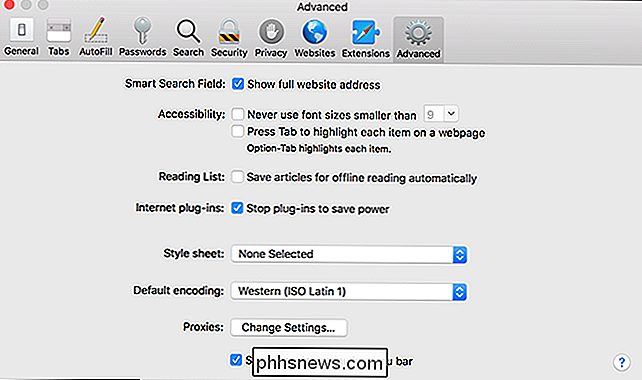
Start door na te denken over wat je wilt dat de nep-kop zegt. Ik heb besloten om er een te maken die beweert dat Game of Thrones volgend seizoen geannuleerd is in de midshoot omdat de makers een ruzie hebben gehad. Wanneer u uw invalshoek hebt bepaald, moet u een website bedenken die een geloofwaardige bron voor het nieuws zou zijn.
Met mijn Game of Thrones-hoek heb ik besloten om Screenrant te gebruiken. Dit artikel over enkele nieuwe setfoto's is perfect, omdat de hoofdafbeelding precies het soort afbeelding is dat zou worden gebruikt in een artikel over de show die wordt geannuleerd. U wilt proberen een artikel te vinden op de site die u gebruikt en heeft ook een goede leadafbeelding.
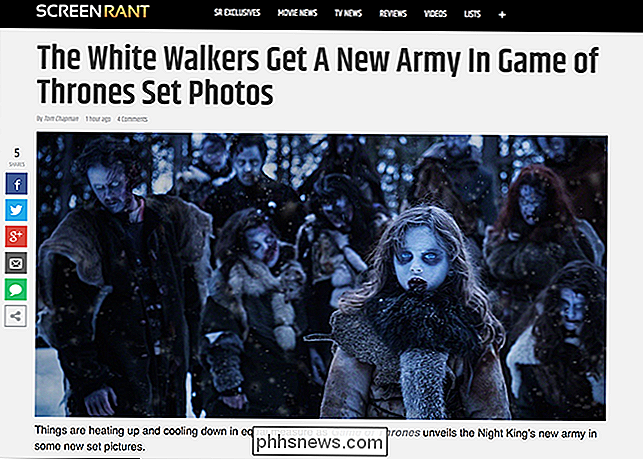
Klik vervolgens met de rechtermuisknop op de kop en selecteer de optie "Inspect Element" (dit is gewoon "Inspecteren" in Chrome) .
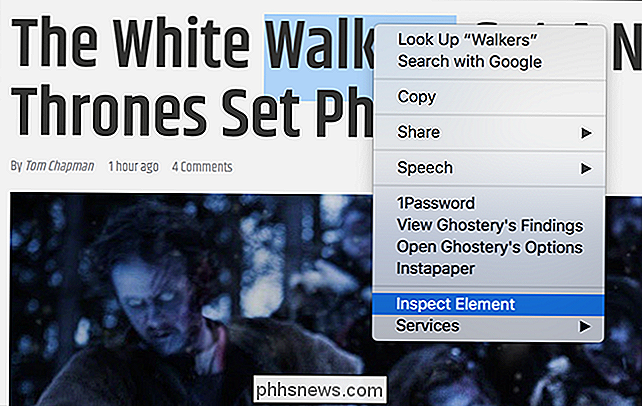
Een lading van wat lijkt op gobbledygook verschijnt in een apart deelvenster. Dit is de onbewerkte HTML die de webserver daadwerkelijk naar uw computer verzendt.
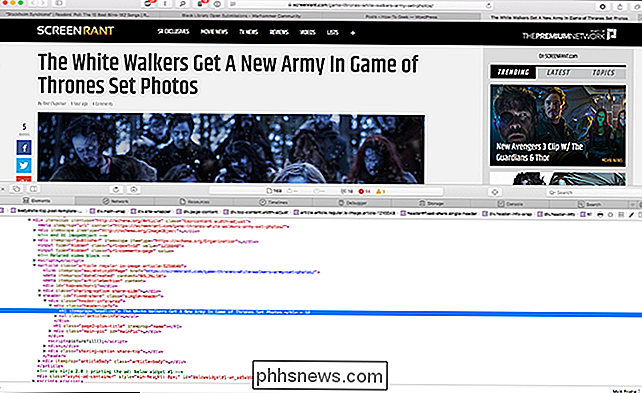
De kop moet in het midden van het codeblok worden gemarkeerd. Dubbelklik erop en je kunt beginnen met het typen van je eigen ding.
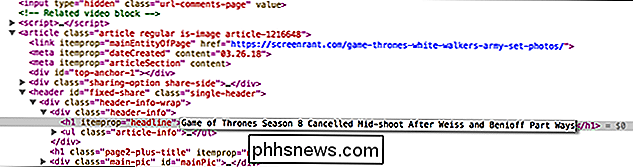
Typ je nieuwe kop en druk op Enter. Je moet de kop op de pagina zien veranderen.
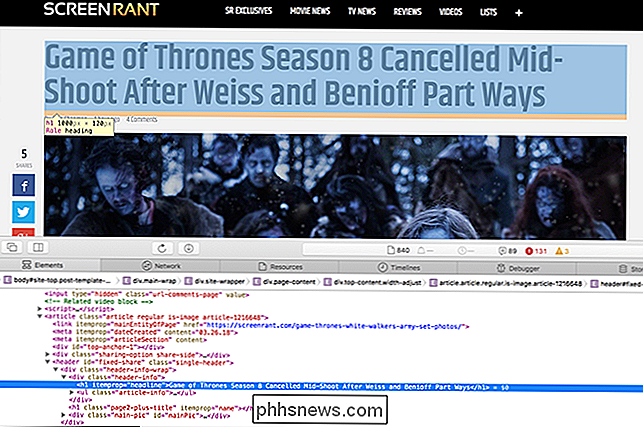
Met de kop gewijzigd, is het tijd om een paar korte paragrafen toe te voegen om een back-up te maken. Het proces is exact hetzelfde. Zoek de lede-alinea, klik er met de rechtermuisknop op en selecteer vervolgens de optie "Inspect Element".
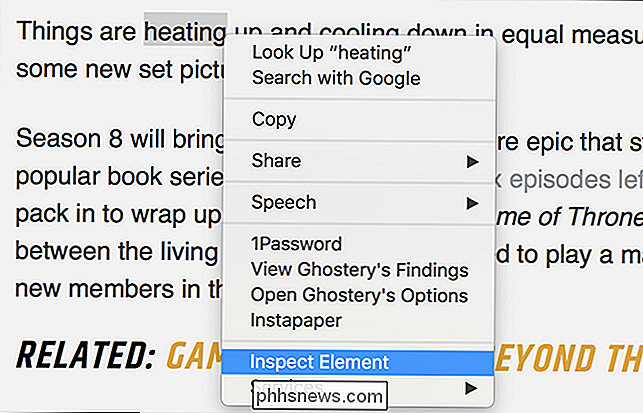
Dubbelklik op de gemarkeerde tekst in het deelvenster met HTML (deze moet verschijnen tussen twee
-tags) en typ uw eigen alinea . Als je klaar bent, zou je iets moeten hebben dat op een echt artikel op de site lijkt, maar eigenlijk helemaal verzonnen is.
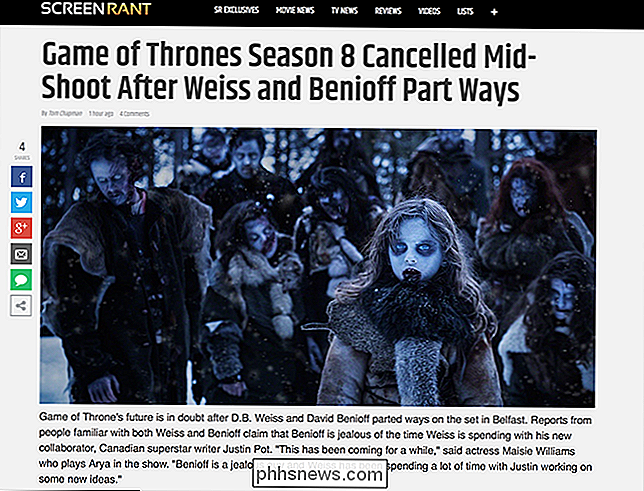
Hoe je het artikel naar je vrienden stuurt, is aan jou. Als ze zich in dezelfde kamer bevinden, kun je ze bellen voor een echt authentieke ervaring waarbij ze het artikel live in je browser kunnen bekijken. Anders, als u het online wilt delen, maak dan een screenshot van de website en plaats deze op uw sociale-mediasites.
Dit is een heel eenvoudige en veel gebruikte techniek voor het maken van valse screenshots van nieuwsartikelen. Nogmaals, we kunnen niet genoeg benadrukken dat je dit alleen als een grap zou moeten gebruiken om je vrienden te beroven. Probeer mensen niet te overtuigen dat Hawaii op het punt staat door een nucleaire raket te worden geraakt.

Apple Mail bevestigen E-mailberichten verzenden vanaf het verkeerde e-mailadres op uw Mac
Apple Mail, de e-mailtoepassing die wordt meegeleverd met macOS, bevat enkele verwarrende configuratieschermen voor accounts. Als e-mails die u verzendt, van het verkeerde adres lijken te komen, bijvoorbeeld e-mails die u vanaf uw persoonlijke adres verzendt, worden verzonden vanaf uw werkadres of andersom, kunt u de instellingen van uw e-mailaccount aanpassen om dit probleem te verhelpen.

Hoe u uw kinderbedtijd kunt automatiseren met Stringify
Wanneer u uw kinderen vertelt dat het tijd is om naar bed te gaan, zullen ze die limiet zo veel mogelijk induwen. Maar waarom laat u uw bed-time "uitsmijter" uw regels niet afdwingen door de routine van uw kinderen te automatiseren met Stringify en uw slimme lichten? GERELATEERD: Hoe kunt u Stringify gebruiken voor Crazy Krachtige Domotica Stringify is a krachtige automatiseringstool waarmee u al uw slimme gadgets en online services kunt koppelen.



